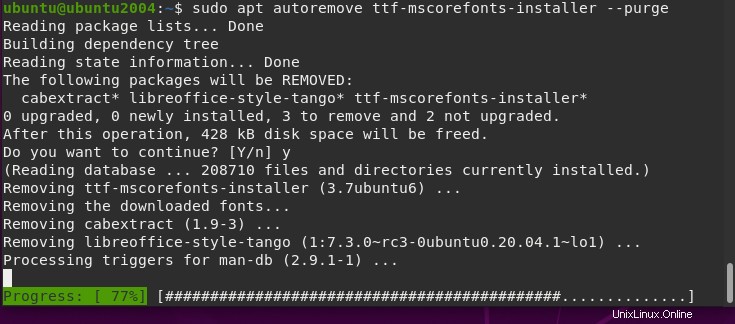Vuoi usare "caratteri Microsoft" su Ubuntu 22.04 Jammy o 20.04 Focal Linux? Quindi ecco i comandi per installarlo sul tuo sistema.
I font di sistema vengono generalmente installati sul volume di avvio o su un supporto di memoria principale (ad es. un disco rigido) durante l'installazione iniziale e durante gli aggiornamenti (aggiornamenti software) del sistema operativo dal rispettivo produttore. Bene, Linux è un sistema operativo open source, quindi anche i font che utilizza sono open source piuttosto che alcuni proprietari ora.
I caratteri di sistema possono essere suddivisi in caratteri di sistema primari e secondari, essendo i caratteri di sistema primari il requisito minimo per un sistema operativo. I caratteri di sistema primari non possono o non devono essere eliminati o modificati poiché essi o parti di essi sono richiesti dall'architettura software complessiva. Considerando che i caratteri di sistema secondari sono essenzialmente una sorta di "add-on" del produttore, destinato a consentire una comunicazione di testo semplice con un microcomputer. Sono utilizzati principalmente per testi visivi e comunicazioni in ufficio tramite software applicativo, ad es. per scrivere una lettera in Microsoft Word, visualizzare un sito Web in un browser Internet. Ad esempio – Arial, Comic Sans MS, Courier New, Georgia, Impact, Times New Roman e altro ancora...
Pertanto, per gli utenti che desiderano installare e utilizzare i caratteri Microsoft nelle applicazioni come LibreOffice in Ubuntu 22.04 e 20.04 Linux allora ecco i comandi da seguire.
Passaggi per installare Microsoft Fonts su Ubuntu 22.04 | 20.04 LTS Linux
I comandi forniti qui per installare i font Microsoft saranno gli stessi per altri sistemi Linux basati su Debian o Ubuntu come Linux Mint, POP OS, MX Linux, Elementary OS e altro...
1. Requisiti
• Ubuntu Jammy o Focal Linux
• Uso non root con diritti sudo
• Accesso al terminale
• Connessione Internet attiva
2. Aggiorna il sistema Ubuntu
Se il tuo sistema è aggiornato, puoi saltare questi passaggi, altrimenti usa il gestore di pacchetti APT ed esegui il comando di aggiornamento del sistema una volta per aggiornare la cache del repository e installare una nuova versione dei pacchetti esistenti.
sudo apt update && sudo apt upgrade
3. Comando per installare i caratteri Microsoft su Ubuntu 22.04 | 20.04
Bene, i caratteri che installeremo provengono da Microsoft, ma ciò non significa che dobbiamo aggiungere alcun repository aggiuntivo. Il repository predefinito del sistema può essere utilizzato per ottenere i pacchetti di cui abbiamo bisogno per installare i caratteri Microsoft su Ubuntu 22.04 o 20.04. Ecco il comando del gestore di pacchetti Apt per lo stesso.
sudo apt install ttf-mscorefonts-installer
Quando esegui il comando, presto il programma di installazione ti chiederà di accettare il "Contratto di licenza con l'utente finale per il software Microsoft ” usa la scheda tasto per selezionare OK e premi il pulsante Invio chiave.
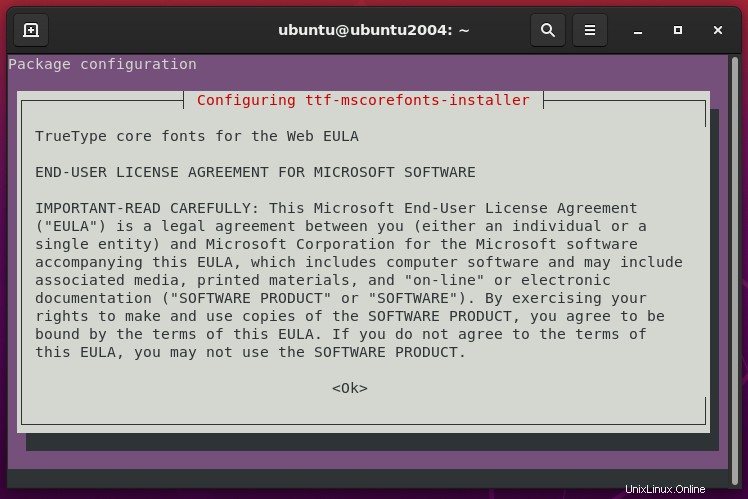
4. Verifica che i caratteri Microsoft siano sul tuo Linux
Una volta completata l'installazione, puoi confermare se i font Microsoft sono sul tuo sistema o meno. Per questo fai clic su "Mostra applicazione ” e cerca “caratteri “.
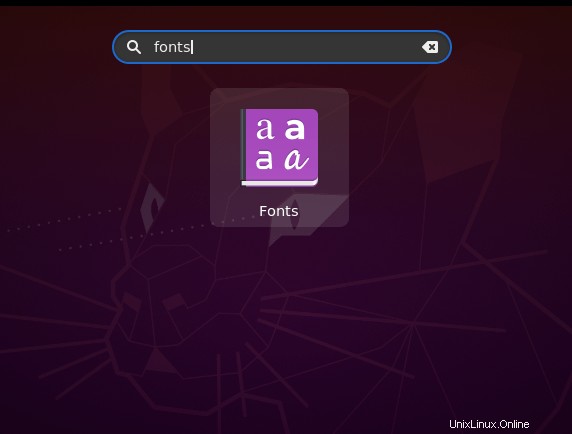
Ora puoi utilizzare i caratteri Microsoft nelle tue applicazioni Linux come LibreOffice.
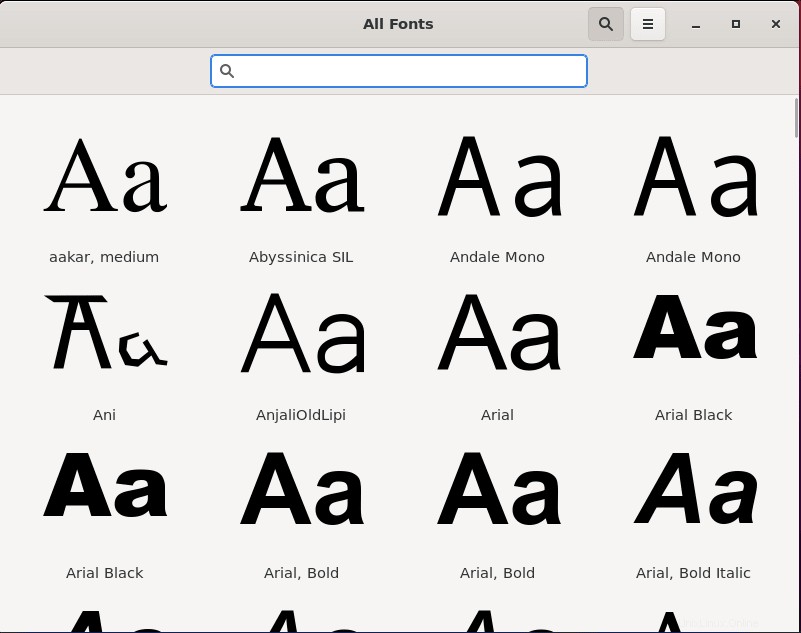
5. Rimuovi o disinstalla (opzionale)
Bene, poiché abbiamo utilizzato il gestore di pacchetti APT per installare Microsoft Fonts, quindi utilizzare lo stesso anche per rimuoverli, nel caso in cui non lo richieda in futuro. Ecco il comando da seguire:
sudo apt autoremove ttf-mscorefonts-installer --purge